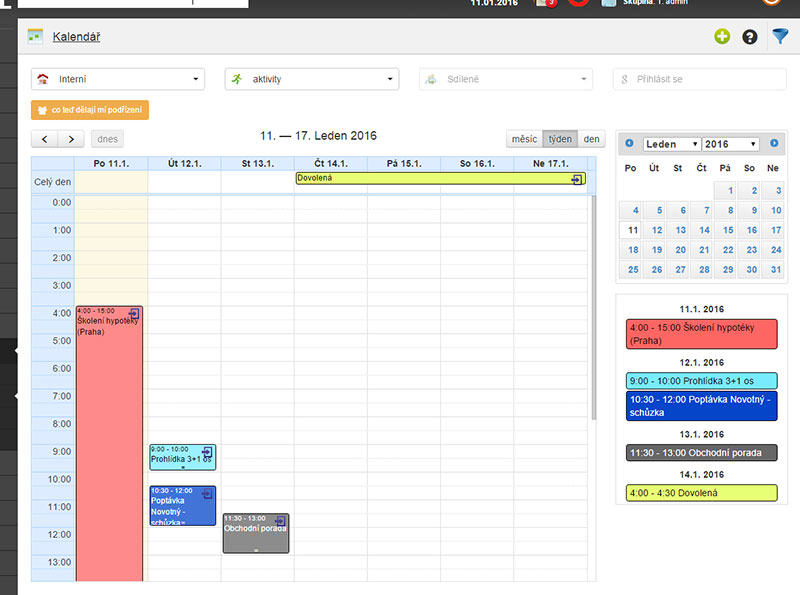Kalendář
Kalendář
Nastavení viditelnosti událostí
Rozkliknutím záznamů můžete nastavit viditelnost událostí v kalendáři.
Přihlásit se
Tato funkce slouží k propojení kalendáře s Google kalendářem. Po vytvoření připojení se události v kalendářích vzájemně synchronizují. Tato funkce je na dokoupení.
- - pokud chcete využívat Google kalendáře v realitního systému, tak je potřeba mít vlastní účet u Google
- - následně je potřeba se přihlásit tlačítkem "Přihlásit se". Budete přesměrování do nastavení, kde je nutné potvrdit používání Google v realitním systému. Po přihlášení můžete plně využívat služby Google kalendáře.
- - pokud změníte typ události z realitního systému na událost Google kalendáře, tak událost bude z realitního systému odstraněna a přesunuta do Google kalendáře (Může dojít k tomu, že zacílená událost už nebude viditelná skupině, na niž byla zacílená). To stejné platí naopak.
- - pokud odstraníte událost Google kalendáře přes Poski REAL, tak bude odstraněna i v Google kalendáři.
Co teď dělají mí podřízení?
co teď dělají mí podřízení - Seznam aktivit podřízených uživatele, které jsou naplánovány na aktuální den.
Navigace v kalendáři
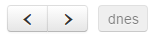 - pomocí tlačítek zobrazíte předchozí, nebo další záznamy, pomocí tlačítka dnes přelistujete kalendář na dnešní záznam
- pomocí tlačítek zobrazíte předchozí, nebo další záznamy, pomocí tlačítka dnes přelistujete kalendář na dnešní záznam
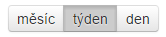 - pomocí tlačítek si nastavujete zobrazení kalendáře
- pomocí tlačítek si nastavujete zobrazení kalendáře
Mini kalendář
Slouží pro lepší orientaci v roce. Klikem na datum zobrazíte události v hlavním kalendáři.
Plán
Panel týdenní plán slouží k chronologickému zobrazení událostí v kalendáři. Uživateli má rychle napovědět, co ho tento týden čeká.
Aktivita, nebo-li událost k záznamu:
- Při zadání události na záznam v systému se z události stává tzv. Aktivita (dále jen Aktivita)
- Aktivitu lze vidět jak v kalendáři tak i v přehledu záznamu, ke kterému byla zadaná. Je označena ikonou
- U aktivity je možné nastavit stav:
 Zadaný - událost je potřeba vyřešit do konce platnosti dané události. Jestliže nebude do zadaného data vyřešena, tak bude označena ikonou
Zadaný - událost je potřeba vyřešit do konce platnosti dané události. Jestliže nebude do zadaného data vyřešena, tak bude označena ikonou 
 Přijatý - událost je přijatá a tak dává uživateli najevo, že o události ví a bude na ní pracovat. Jako u zadané je potřeba ji zpracovat do zadaného data.
Přijatý - událost je přijatá a tak dává uživateli najevo, že o události ví a bude na ní pracovat. Jako u zadané je potřeba ji zpracovat do zadaného data. Zpracovaný - událost je zpracovaná a dále není třeba se jí zabývat
Zpracovaný - událost je zpracovaná a dále není třeba se jí zabývat- Nezpracované události - jedná se o události, které uživatel nezpracoval, ale jejich termín splnění již je v minulosti
Sdílení:
Při vytváření nebo editaci událostí můžete nastavit tzv. zacílení na různé skupiny uživatelů v systému. Pokud je cílení vybráno, tak událost bude viditelná i označeným uživatelům. Jestliže nevyberu zacílení ani aktivitu, tak událost bude viditelná pouze mně a mým nadřízeným (po vyfiltrování mého kalendáře).
Sdílet je možné na:- Uživatele - událost bude viditelná pro zadané uživatele
- Pobočky - událost bude viditelná všem uživatelům v zadaných pobočkách
- Skupiny - událost bude viditelná všem uživatelům daných skupin
- Pobočky, Skupiny - pokud zadáte kombinaci pobočky a skupiny, tak bude událost viditelná pouze průniku zadaných parametrů (např. při zadání "skupina:makléři" a "pobočka:Praha" bude událost viditelná všem makléřům z pobočky Praha).
Upozornění na událost:
- Pokud zvolíte datum upozornění, přijde v zadaný den upomínka na váš email zadaný v profilu uživatele.
Sdílený kalendář
Nastavení sdíleného kalendáře
- Sdílený kalendář slouží ke sdílení událostí mezi uživateli Poski REAL
- Události vložené do sdíleného kalendáře uvidí všichni uživatele, kteří kalendář sdílí.
- Zakliknutím možnosti "Povolit vytváření události cíleným osobám" povolíte možnost vytvářet události všem uživatelům na které je kalendář zacílený. V opačném případě může v kalendáři vytvářet události pouze vlastník kalendáře.
Nastavení vzhledu události
- U sdíleného kalendáře si můžete zvolit barvu události. Tuto barvu uvidí u kalendáře všichni uživatelé, kteří kalendář sdílí (zacílení uživatelé).
Cílení na uživatele, pobočky a skupiny:
- Uživatele - kalendář bude viditelný pro zadané uživatele
- Pobočky - kalendář bude viditelný všem uživatelům v zadaných pobočkách
- Skupiny - kalendář bude viditelný všem uživatelům daných skupin
- Pobočky, Skupiny - pokud zadáte kombinaci pobočky a skupiny, tak bude kalendář viditelný pouze průniku zadaných parametrů (např. při zadání "skupina:makléři" a "pobočka:Praha" bude kalendář viditelný všem makléřům s pobočky Praha).
Synchronizace s google účtem
Poski REAL od verzi 3.5 dokáže synchronizovat svá data do vašeho google účtu. Google účet s Poski REALem propojíte příhlášením v hlavičce Poski REALu ikonou "sdílení".
Synchronizace události kalendáře: